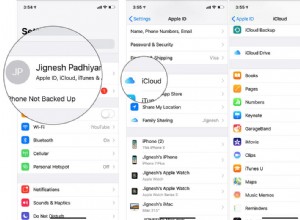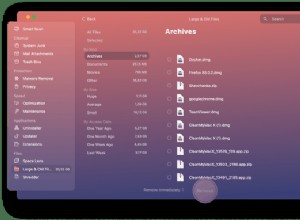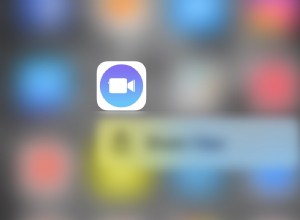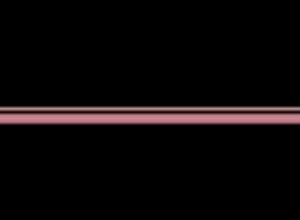تتغير الطريقة التي نستخدم بها التكنولوجيا مع تقدمنا في العمر ، ويرجع ذلك جزئيًا إلى طبيعتها المتطورة باستمرار وعدم قدرتنا المحتملة على مواكبة الوتيرة. ومع ذلك ، يأتي iPhone مزودًا بميزات صديقة لكبار السن لتسهيل التنقل في واجهة المستخدم لكبار السن. إذا وجدت جهاز iPhone الخاص بك مجهداً ، فمن المحتمل أنك لا تستخدم هذه الميزات حتى الآن!
للحصول على تجربة أكثر أناقة ، قم بتغيير إعدادات iPhone التالية لتسهيل استخدام الجهاز لكبار السن.
- زيادة حجم خط النص
- استخدام المحتوى المنطوق
- تقليل حركة واجهة المستخدم
- ضبط إعدادات مستوى التكبير
- تشغيل فلاش LED للتنبيهات
- إعداد الهوية الطبية
- تمكين الاتصال الصوتي باستخدام Siri
- قم بتشغيل إشعار التعرض لـ COVID-19
- تنشيط ثبات المشي / دفع الكرسي المتحرك
- إعداد جهات اتصال الطوارئ
- إضافة جهات الاتصال المفضلة
1. زيادة حجم خط النص
نفقد قوة البصر مع تقدمنا في العمر ، وقدرتنا على رؤية أجزاء صغيرة من النص ، بالطبع ، تتضاءل مع مرور الوقت. لقراءة النصوص بوضوح ، ضع في اعتبارك زيادة حجم الخط على جهاز iPhone الخاص بك. ينطبق هذا أيضًا على التطبيقات والمواقع الإلكترونية التي تزورها. إلى جانب ذلك ، هذا لا يساعدك فقط على تحسين قدرتك على رؤية النصوص بوضوح ولكن أيضًا يمنع إجهاد العين.
2. استخدم المحتوى المنطوق
يمكن أن يكون المحتوى المنطوق مفيدًا عندما تشعر بالتعب من القراءة أو يتعذر عليك القراءة بسبب إجهاد العين. سواء كنت تستخدم نظامًا أساسيًا للشبكات الاجتماعية ، أو تقرأ بريدًا إلكترونيًا ، أو رواية ، أو منشور مدونة ، فإن جهاز iPhone الخاص بك سوف يقرأ النصوص عند تشغيل المحتوى المنطوق.
بمجرد التفعيل ، كل ما عليك فعله هو تمييز النص الذي تريد قراءته والنقر على التحدث للسماح لـ Siri بقراءته بصوت عالٍ. يمكنك أيضًا تقليل سرعة القراءة لفهم أفضل.
3. تقليل حركة واجهة المستخدم
يمكن أن تنقلب الإجراءات بسرعة على iPhone إذا لم تنظم حركة واجهة المستخدم الخاصة به. يضمن تقليل حركة واجهة المستخدم تتبع ما يحدث على جهاز iPhone الخاص بك بوتيرة أبطأ ؛ حتى لا تضل الطريق على طول الخط.
لتقليل حركة واجهة المستخدم على جهاز iPhone الخاص بك :افتح الإعدادات → إمكانية الوصول → الحركة → قم بالتبديل إلى تقليل الحركة .
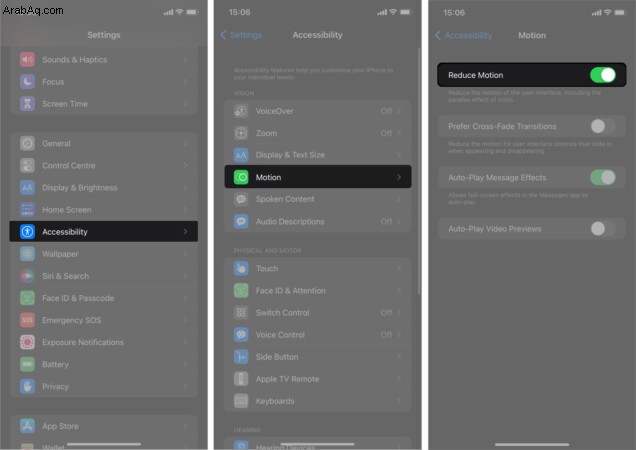
4. ضبط إعدادات مستوى التكبير
كما أن التكبير على الشاشة يجعل المحتوى أكثر قابلية للقراءة. بينما يمكنك استخدام التمرير بإصبعين لتكبير / تصغير متصفحات مثل Safari ، فقد لا تتمكن من القيام بذلك خارج المتصفح.
للسماح بالتكبير على واجهة مستخدم iPhone :انتقل إلى الإعدادات → إمكانية الوصول → تكبير → قم بالتبديل إلى تكبير / تصغير .
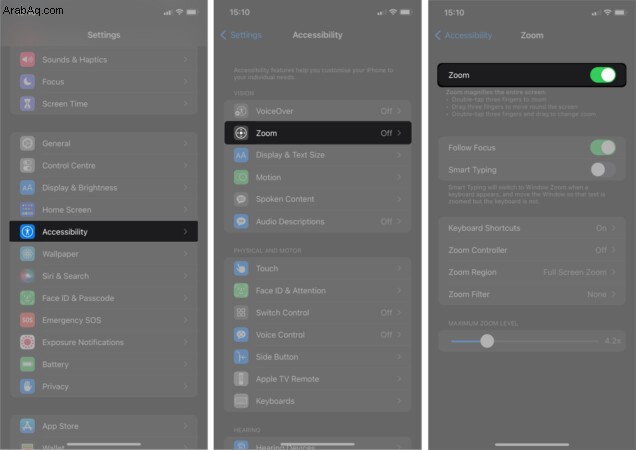
بمجرد التفعيل ، استخدم ثلاثة أصابع للنقر مرتين على شاشة iPhone للتكبير أو التصغير. وبالمثل ، استخدم ثلاثة أصابع لسحب الشاشة عند التكبير.
5. تشغيل فلاش LED للتنبيهات
قد لا تلاحظ عندما يرن هاتفك عند الاهتزاز بسبب انخفاض مدى الانتباه. قد يحدث هذا بغض النظر عما إذا كان هاتفك في وضع الصامت أو الاهتزاز أو الرنين. يساعدك تمكين مصباح LED للتنبيهات على رؤيته بسرعة عندما يومض الضوء.
بالإضافة إلى ذلك ، يمكن أن يكون مفيدًا عندما يتصل بك شخص ما أو يرن هاتف iPhone الخاص بك في الليل!
6. إعداد المعرف الطبي
لا يمكننا استبعاد حدوث مشكلات صحية أكثر تكرارًا مع تقدم الجسم في العمر. ومن ثم ، لا يمكننا أيضًا استبعاد الحاجة إلى الاستعداد لحالات الطوارئ الصحية.
يتيح لك معرّف الطوارئ حفظ سجلك الصحي على جهاز iPhone الخاص بك. يمكن للمستجيبين في حالات الطوارئ استخدام هذه المعلومات كأساس لتطبيق الإسعافات الأولية. لحسن الحظ ، يمكن أن يكون iPhone في متناول يديك لإرسال تنبيهات الطوارئ إلى أقرب عيادة أو فرق طوارئ عند إعداد معرف طبي للطوارئ.
7. تمكين الاتصال الصوتي باستخدام Siri
يساعد Siri في العديد من المهام على iPhone ، وقد لا تجدها مثيرة للاهتمام كمواطن كبير السن. لكن السماح بالاتصال الصوتي لـ Siri هو إحدى الطرق لاستخدام Siri بشكل ناضج لصالحك. الفكرة هي تمكين Siri على iPhone الخاص بك وإخباره بالاتصال برقم هاتف من جهة الاتصال الخاصة بك.
بمجرد التفعيل ، يمكنك ببساطة قول "مرحبًا Siri ، اتصل". ثم اتصل برقم هاتف أو اسم في قائمة جهات الاتصال الخاصة بك لكي يتصل به Siri. ومع ذلك ، قد ترغب في تنشيط دائمًا استمع إلى "يا Siri" لاستخدام Siri حتى عندما يكون iPhone متجهًا لأسفل أو مغطى.
لتنشيط الاستماع دائمًا إلى "يا Siri" :انتقل إلى الإعدادات بهاتفك iPhone → إمكانية الوصول → سيري → قم بالتبديل إلى الاستماع دائمًا إلى "يا Siri ".
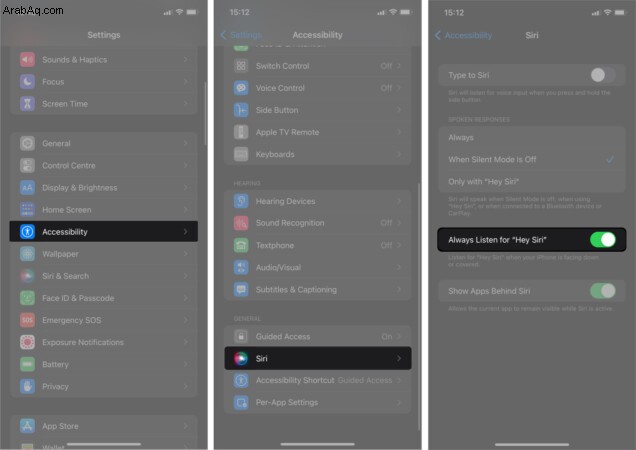
8. قم بتشغيل إشعار التعرض لـ COVID-19
ينتشر COVID-19 بشكل أكبر بين كبار السن بسبب ضعف المناعة أو تثبيطها عادةً عند الشيخوخة. كجزء من الجهود المبذولة للحد من انتشار COVID-19 ، أضافت Apple ميزة إشعارات التعرض إلى تحديث إصدار iOS 13.5 الخاص بها لتنبيه المستخدمين عند دخولهم المناطق الساخنة لـ COVID-19 أو المناطق التي من المحتمل أن يصابوا فيها بالعدوى.
لتفعيل هذه الميزة:
- افتح إعدادات iPhone → إشعارات التعرض .
- التبديل إلى إشعارات التعرض .
- انقر على متابعة → حدد بلدك لتنشيط إشعار التعرض لـ COVID-19.
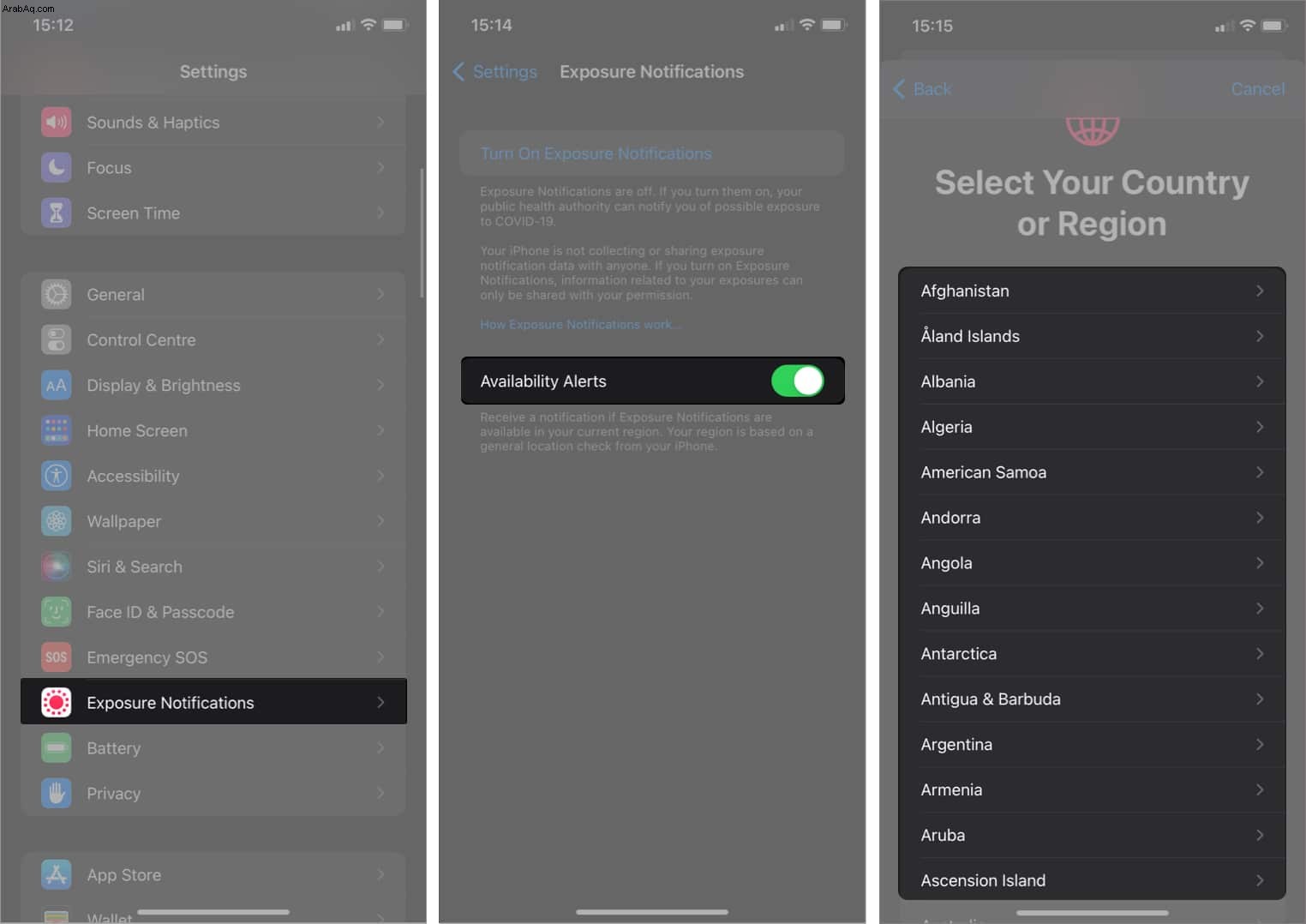
ومع ذلك ، ضع في اعتبارك أن هذه الميزة غير متاحة في جميع البلدان. سيخبرك iPhone إذا كان تنبيه التعرض لـ COVID-19 متاحًا في منطقتك أم لا أثناء التسجيل ، على الرغم من ذلك.
9. تنشيط ثبات المشي / دفع الكرسي المتحرك
بينما يتتبع ثبات المشي دورات مشيتك ، يساعد ثبات دفع الكرسي المتحرك على تتبع الاتساق في دفعاتك إذا كنت على كرسي متحرك.
ثبات المشي يعطي إحصائيات عن عادة المشي الخاصة بك مع مرور الوقت. تتيح لك الميزة في النهاية معرفة احتمالية السقوط بناءً على سجل خطواتك.
ومع ذلك ، فأنت بحاجة إلى Apple Watch لاستخدام ثبات الكرسي المتحرك على iPhone. يشبه إعداد ثبات الكرسي المتحرك تنشيط ثبات المشي. الاختلاف الوحيد هو أنه سيتعين عليك استبدال ثبات المشي بثبات دفع الكرسي المتحرك في تطبيق Health أثناء إعداده.
لاستبدال ثبات المشي بدفع الكرسي المتحرك:
- افتح إعدادات iPhone → الصحة → تفاصيل الصحة .
- بعد ذلك ، انقر على تعديل في أعلى اليمين.
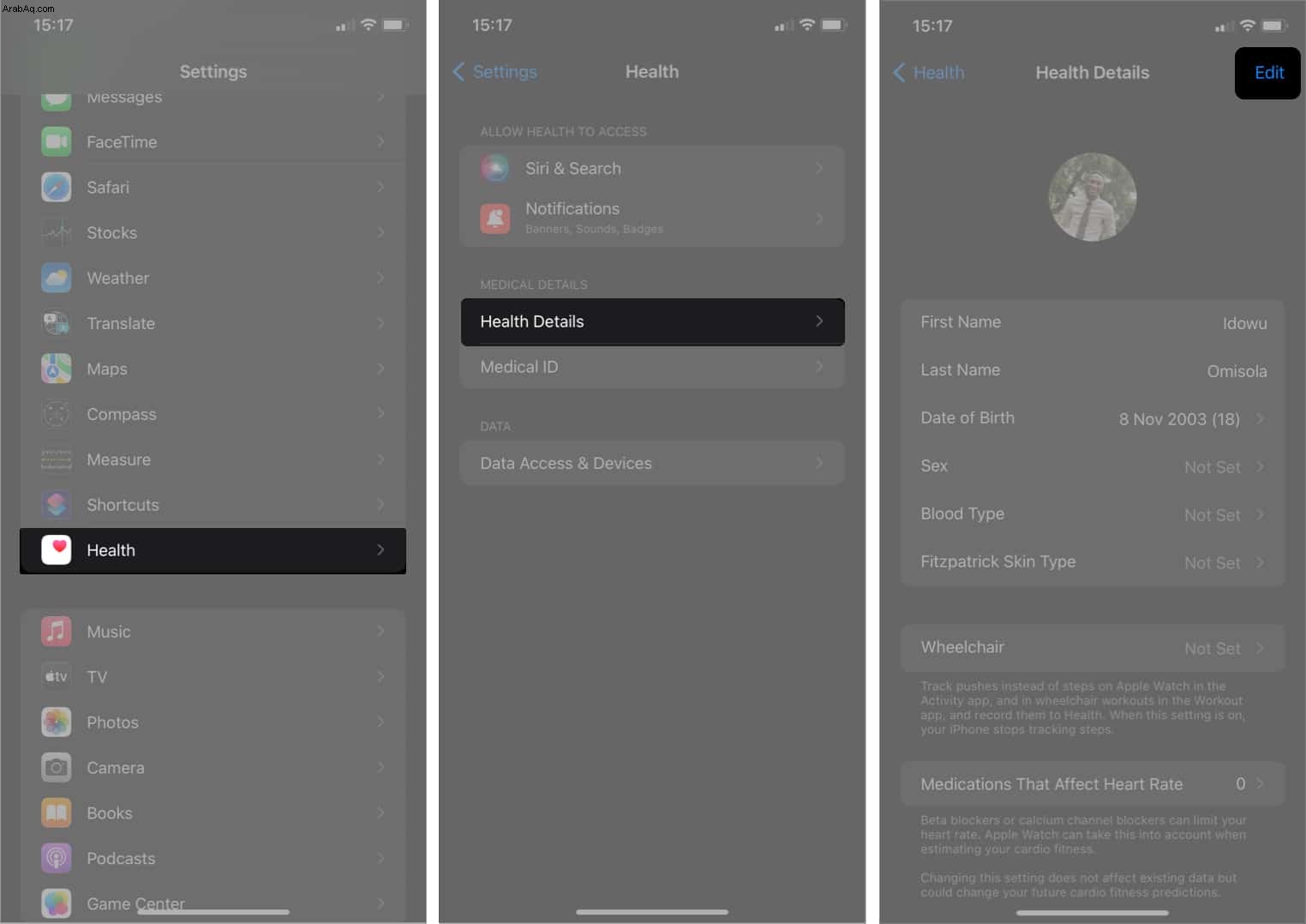
- انقر على كرسي متحرك → حدد نعم .
- انقر فوق تم في أعلى اليمين.
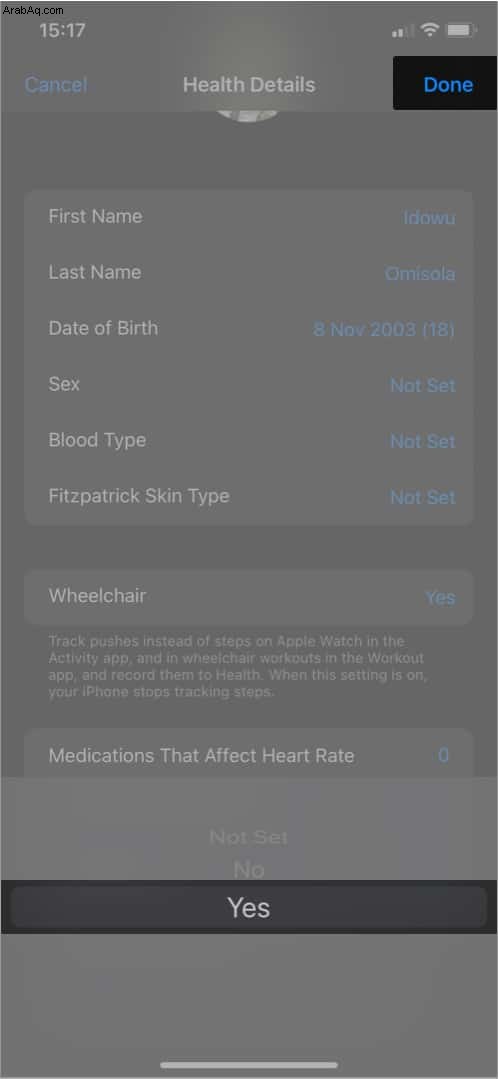
سيحصل iPhone الآن على كرسيك المتحرك يدفع البيانات من Apple Watch لتتبع دفعاتك. بعد ذلك ، سيتم استبدال ثبات المشي بثبات دفع الكرسي المتحرك بمرور الوقت في تطبيق Health.
10. إعداد جهات اتصال الطوارئ
يمكن أن تكون جهات الاتصال في حالات الطوارئ مفيدة في أوقات التحديات الصحية غير المتوقعة. يرسل جهاز iPhone الخاص بك رسالة SMS ، بما في ذلك موقعك الحالي ، إلى جهات الاتصال في حالات الطوارئ فورًا عندما تتصل بخدمة SOS ، لإعلامهم بأنك في حالة طوارئ.
لإعداد جهات اتصال الطوارئ على جهاز iPhone:
- افتح إعدادات iPhone .
- انتقل إلى Emergency SOS → إعداد جهات اتصال الطوارئ في Health .
- انقر على إنشاء معرف طبي .
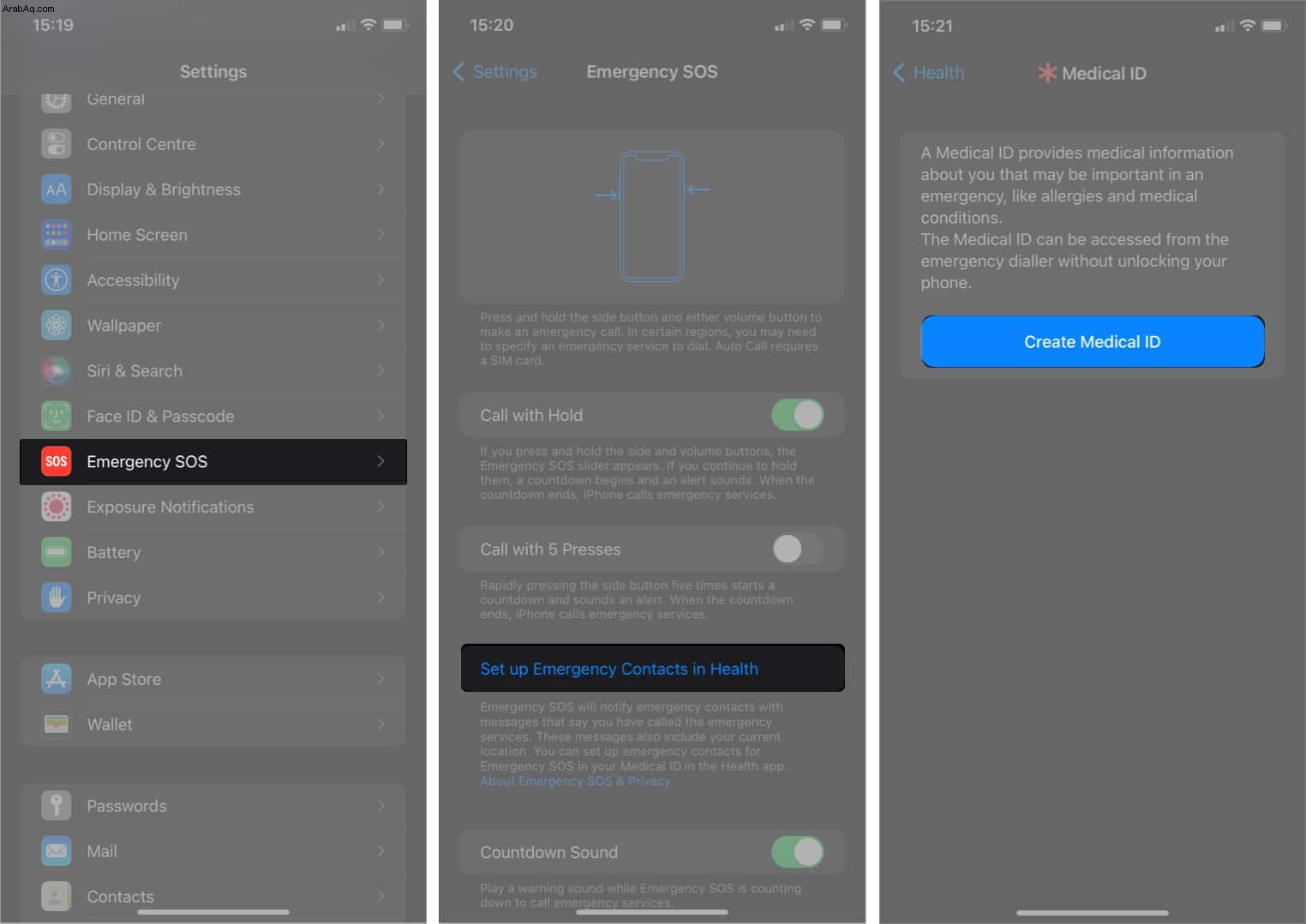
املأ نموذج المعلومات الصحية. - في نفس القائمة ، انقر على إضافة جهة اتصال للطوارئ → حدد علاقتهما معك.
انقر على إضافة جهة اتصال للطوارئ لإضافة المزيد . - بمجرد الانتهاء ، انقر على التالي في أعلى اليمين.
- أخيرًا ، انقر على تم .
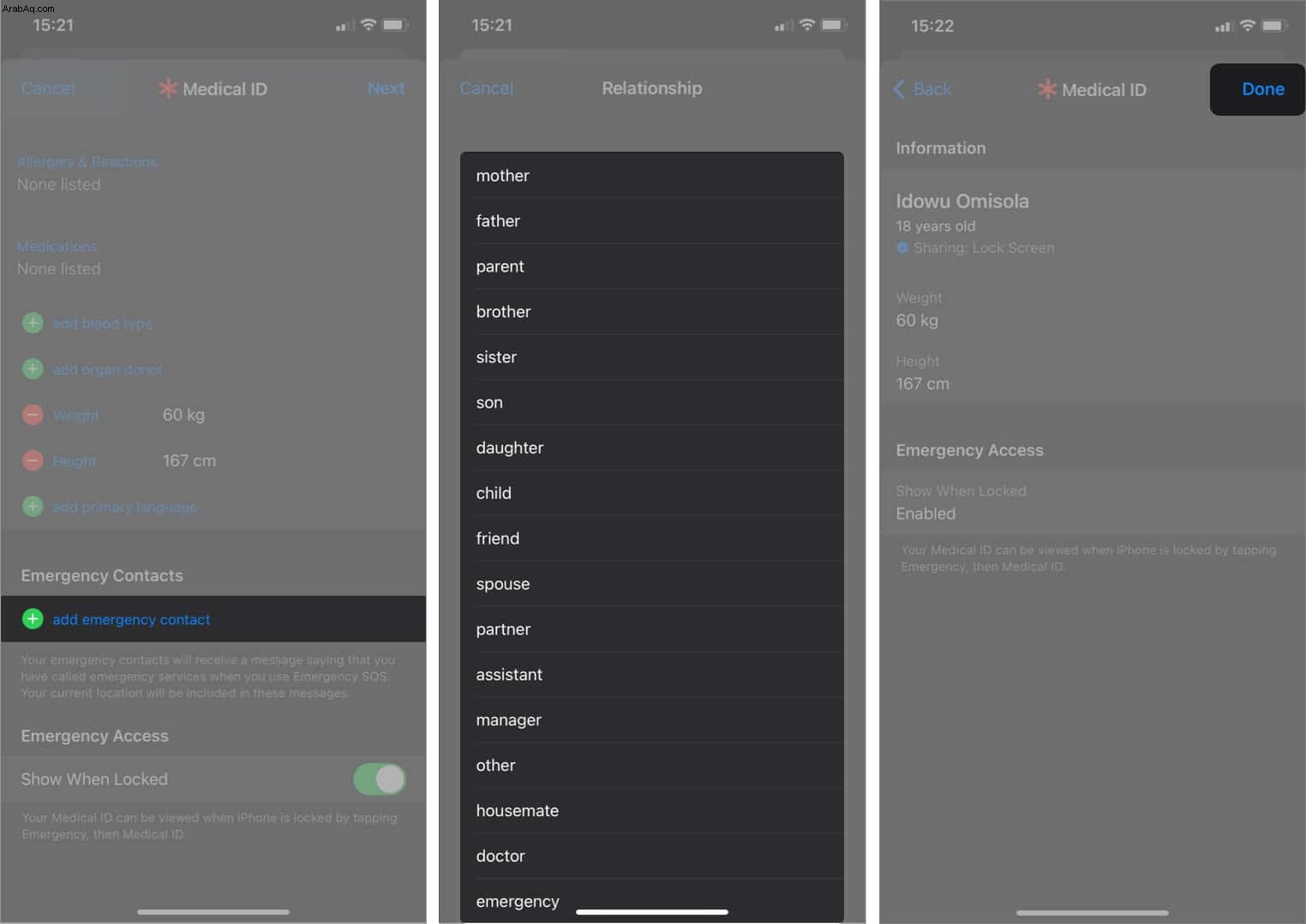
11. إضافة جهات الاتصال المفضلة
جهات الاتصال المفضلة هي أرقام هواتف يمكنك الوصول إليها بسهولة دون البحث في دفتر هاتفك. يمكن أن يكون هذا مفيدًا أثناء الطوارئ. استخدم هذا الدليل لإضافة جهات الاتصال المفضلة على جهاز iPhone الخاص بك.
هذا كل ما في الأمر!
هذه بعض إعدادات iPhone التي يمكنك استخدامها لصالحك مع تقدمك في العمر. إنها تضيف قيمة كبيرة وتساعدك على تجاوز روتينك بكفاءة. ما هي إعدادات iPhone التي تجدها أكثر قيمة كمواطن كبير السن؟ اسمحوا لي أن أعرف في قسم التعليقات أدناه!
اقرأ المزيد :
- 22 من إعدادات iPhone التي يجب تغييرها الآن
- 5 إعدادات كاميرا iPhone للحصول على أفضل الصور
- كيفية تغيير إعدادات الخصوصية والأمان لـ iPhone